မာတိကာ
iPhone များတွင် သင်ရိုက်သော ဓာတ်ပုံတိုင်းကို သိမ်းဆည်းပြီး ပြသနိုင်သည့် အရည်အသွေးရှိ ကင်မရာများ ပါဝင်သည်။ ၎င်းတို့သည် မယုံနိုင်လောက်အောင် အဆင်ပြေပြီး လွယ်ကူလွန်းသည်—နှောင်းသွားသည်တိုင်အောင်။ သင့်ဖုန်းမှ အဖိုးတန်ဓာတ်ပုံများကို မတော်တဆ ဖျက်လိုက်သောအခါ ဘာဖြစ်သွားမလဲ။
ကံကောင်းထောက်မစွာ၊ သင့်အမှားကို တစ်လအတွင်း မြန်မြန်ဆန်ဆန် သိလာပါက၊ ၎င်းတို့ကို မကြာခဏ ပြန်ရနိုင်သည်။ သင့်အယ်လ်ဘမ်များစခရင်၏အောက်ခြေတွင်၊ သင်၏ မကြာသေးမီက ဖျက်လိုက်သော ဓာတ်ပုံများကို တွေ့ရလိမ့်မည်။ သင်ပြန်ရလိုသောဓာတ်ပုံကိုကြည့်ပါ၊ Recover ခလုတ်ကိုနှိပ်ပါ။ လွယ်ပါတယ်။
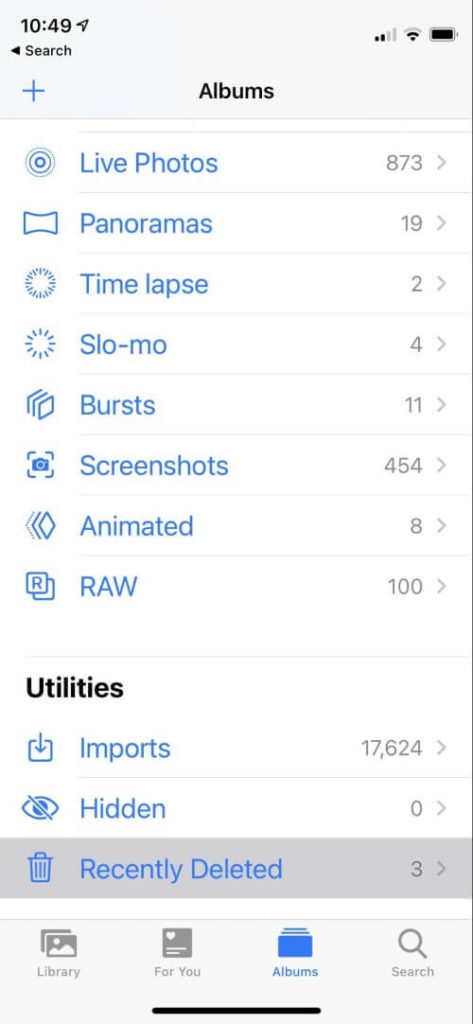

ဒါပေမယ့် ရက်ပေါင်း 40 လောက်ကြာတဲ့အခါမှာတော့ အဲဒီပုံတွေကို အပြီးတိုင်ဖျက်ပစ်မှာ ဖြစ်သလို သင့် iPhone မှ ဖျက်လိုက်သော ဓာတ်ပုံများကို တိုက်ရိုက်ပြန်လည်ရယူရန် နည်းလမ်းများရှိနေသော်လည်း ၎င်းတို့သည် အာမခံချက်မရှိသည့်အပြင် မကြာခဏစျေးကြီးပါသည်။
ထိုအစား iCloud ကိုဖွင့်နိုင်ပါသလား။ ဒါမဖြစ်နိုင်ပေမယ့် ဖြစ်နိုင်တယ်။

တကယ်တော့၊ ဒါဟာ ဖြေရခက်တဲ့ မေးခွန်းတစ်ခုပါ- iCloud နဲ့ သင့်ဓာတ်ပုံတွေကြားက ဆက်ဆံရေးက ရှုပ်ထွေးပါတယ်။ သင့်ဓာတ်ပုံဆက်တင်များရှိ တစ်နေရာရာတွင် အကွက်ကို အမှန်ခြစ်မထားပါက iCloud တွင် မည်သည့်ဓာတ်ပုံမျှ ရှိမည်မဟုတ်ပါ။
အခြေအနေကို ရှင်းလင်းစွာရှင်းပြရန် ဤဆောင်းပါးတွင် အချိန်အနည်းငယ်ယူရပြီး သင်ပြန်လည်ရယူနည်းကို သင့်အား အသိပေးပါ ထိုသို့လုပ်ဆောင်နိုင်သည့်အခါ iCloud မှ သင့်ဓာတ်ပုံများ။
1. အသုံးမဝင်ပါ- သင်၏ Photo Stream ကို iCloud တွင် သိမ်းဆည်းထားနိုင်သည်
သင်၏ Photo Stream သည် သင်နောက်ဆုံးရိုက်ကူးထားသော ဓာတ်ပုံအားလုံးကို ပို့ပေးပါသည်။ iCloud သို့ တစ်လ။ ဆက်တင်များ ၏ Photos ကဏ္ဍမှ ၎င်းကို ဖွင့်/ပိတ်နိုင်သည်။သင့် iPhone ပေါ်ရှိ အက်ပ်။

သင့်နောက်ဆုံးရက် 30 ၏ ဓာတ်ပုံအသစ်များကို အပ်လုဒ်လုပ်ပြီး My Photo Stream ကို အသုံးပြု၍ သင့်အခြားစက်ပစ္စည်းများတွင် ၎င်းတို့ကို ကြည့်ရှုပါ။ အခြားစက်ပစ္စည်းများမှ ဓာတ်ပုံများကို ကျွန်ုပ်၏ Photo Stream အယ်လ်ဘမ်တွင် ကြည့်ရှုနိုင်သော်လည်း သင့်ဒစ်ဂျစ်တိုက်တွင် အလိုအလျောက် သိမ်းဆည်းမည်မဟုတ်ပါ။ (StackExchange)
ဝမ်းနည်းပါသည်၊ ၎င်းသည် သင့်အား အပြီးအပိုင်ဖျက်လိုက်သော ဓာတ်ပုံများကို ပြန်လည်ရရှိရန် ကူညီပေးမည်မဟုတ်ပါ။ သင့် Photo Stream တွင် မည်သည့်အရာမဆို သင်၏ မကြာသေးမီက ဖျက်လိုက်သော အယ်လ်ဘမ်တွင် ဆက်လက်တွေ့ရှိရမည်ဖြစ်ပါသည်။
2. အကူအညီမဖြစ်ပါ- သင့်ဓာတ်ပုံစာကြည့်တိုက်ကို iCloud တွင် သိမ်းဆည်းထားနိုင်သည်
iCloud Photos သည် သင့်ဓာတ်ပုံစာကြည့်တိုက်တစ်ခုလုံးကို iCloud တွင် သိမ်းဆည်းထားသည်။ ဤနေရာမှ၊ ၎င်းကို သင်၏အခြားကွန်ပျူတာများနှင့် စက်များသို့ စင့်ခ်လုပ်ခြင်း သို့မဟုတ် iCloud.com ဝဘ်ဆိုက်မှ အွန်လိုင်းသို့ ဝင်ရောက်နိုင်သည်။
နောက်ထပ် iCloud သိုလှောင်မှုအတွက် သင်ငွေပေးချေရဖွယ်ရှိသောကြောင့် ၎င်းကို မူရင်းအတိုင်း ဖွင့်မည်မဟုတ်ပါ။ . သင့် iPhone ရှိ ဆက်တင်များအက်ပ်၏ Photos ကဏ္ဍမှ ၎င်းကို ပြုလုပ်နိုင်ပါသည်။
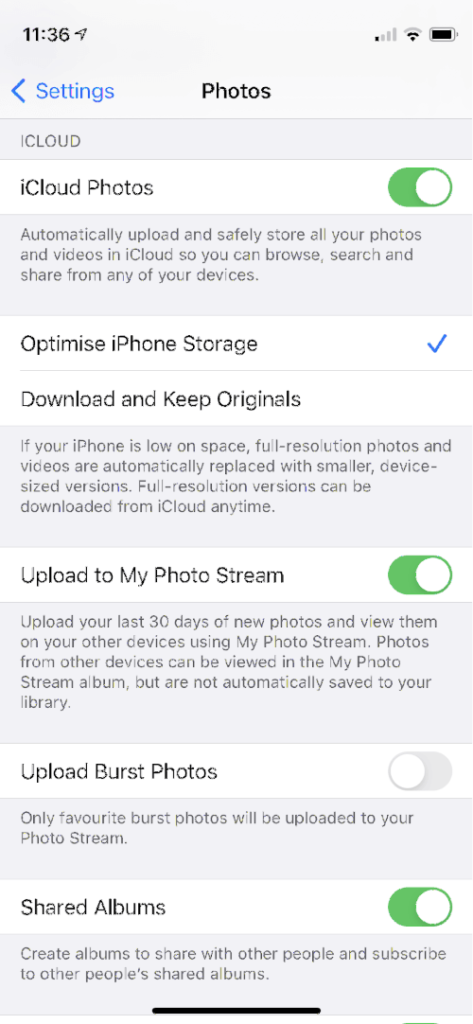
ကံမကောင်းစွာဖြင့်၊ သင့် iPhone မှ ဓာတ်ပုံတစ်ပုံကို ဖျက်လိုက်သည့်အခါ ၎င်းသည် iCloud မှ ဖျက်လိုက်မည်ဖြစ်သောကြောင့် ၎င်းသည် သင့်အား မကူညီနိုင်တော့ပါ။ ဓာတ်ပုံတွေလည်း ရိုက်တယ်။ ဒါပေမယ့် သင့်ဓာတ်ပုံတွေကို ဖုန်းအသစ်တစ်ခုပေါ်တင်ဖို့ အဆင်ပြေတဲ့နည်းလမ်းတစ်ခုဖြစ်ပါတယ်။
3. အထောက်အကူဖြစ်နိုင်သည်- သင့်ဓာတ်ပုံများကို iCloud တွင် အရန်သိမ်းထားနိုင်သည်
သင့် iPhone ကို အရန်သိမ်းရန် iCloud ကိုလည်း သင်အသုံးပြုနိုင်ပါသည်။ ၎င်းသည် iCloud တွင် မရှိသေးပါက သင့်ဒေတာအများစုကို မိတ္တူကူးထားသည်။
သင့်ဓာတ်ပုံများကို အရန်သိမ်းမည်လား။ ဟုတ်ကဲ့၊ အထက်မှာ ဆွေးနွေးထားတဲ့ iCloud Photos တွေကို သင် အသုံးမပြုပါက၊
[iCloud Backups] မပါဝင်ပါ။အဆက်အသွယ်များ၊ ပြက္ခဒိန်များ၊ စာညှပ်များ၊ မှတ်စုများ၊ သတိပေးချက်များ၊ Voice Memos4၊ iCloud ရှိ မက်ဆေ့ချ်များ၊ iCloud ဓာတ်ပုံများနှင့် မျှဝေထားသော ဓာတ်ပုံများကဲ့သို့သော iCloud တွင် သိမ်းဆည်းထားပြီးသော အချက်အလက်။ (Apple Support)
သင့်ဖုန်း၏ဆက်တင်များအက်ပ်၏ iCloud ကဏ္ဍမှ iCloud Backup ကိုဖွင့်နိုင်သည်။
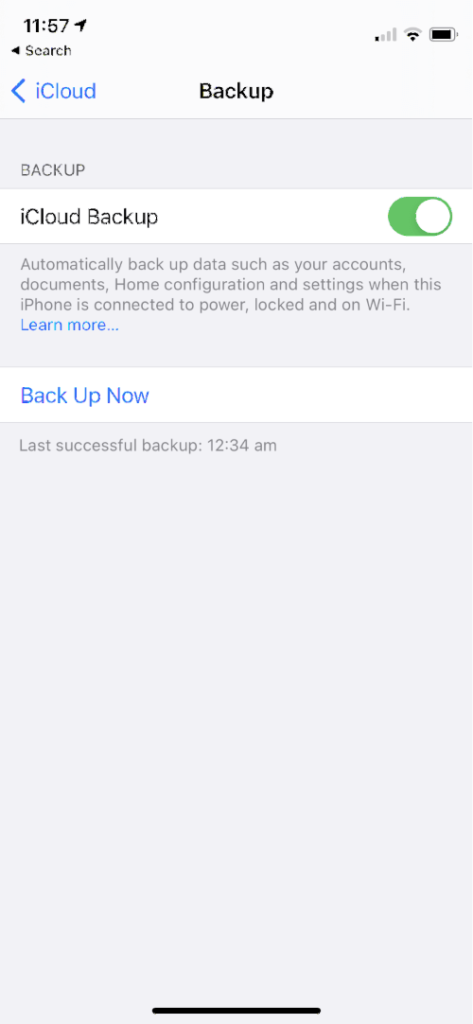
သင့်အကောင့်များ၊ စာရွက်စာတမ်းများ၊ ပင်မကဲ့သို့သော ဒေတာများကို အလိုအလျောက်အရန်ကူးယူပါ။ ဤ iPhone အား ပါဝါ၊ လော့ခ်ချပြီး Wi-Fi တွင် ချိတ်ဆက်ထားသည့်အခါ ဖွဲ့စည်းမှုနှင့် ဆက်တင်များ။
၎င်းက အသုံးဝင်ပါသလား။ ဖြစ်နိုင်တယ်၊ ဒါပေမယ့် ဖြစ်နိုင်တယ်။ iCloud သိုလှောင်မှု အပိုအတွက် ပေးဆောင်သူ အများစုသည် iCloud Photos ကိုလည်း အခွင့်ကောင်း ယူကြလိမ့်မည်—ဆိုလိုသည်မှာ ၎င်းတို့၏ ဓာတ်ပုံများကို iCloud တွင် အရန်သိမ်းထားမည် မဟုတ်ပါ။
သို့သော် သင်သည် iCloud Backup ကို အသုံးပြု၍ iCloud Photos မဟုတ်ပါက၊ သင်၏ ဖျက်လိုက်သည် ဓာတ်ပုံများသည် iCloud ရှိ အရန်ဖိုင်တွင် ရှိနေနိုင်သည်။ ကံမကောင်းစွာပဲ၊ ထိုမိတ္တူကို ပြန်ယူခြင်းသည် သင့်ဖုန်းရှိ အရာအားလုံးကို ထပ်ရေးပါမည်။ ဆိုလိုသည်မှာ ၎င်းအရန်သိမ်းပြီးကတည်းက ဖန်တီးထားသည့် ဓာတ်ပုံနှင့် စာရွက်စာတမ်းအသစ်များ ဆုံးရှုံးရမည်ဟု ဆိုလိုသည်။ ဒါလည်း မသင့်တော်ပါဘူး။
ဖြေရှင်းချက်က ဒေတာဆယ်တင်ရေးဆော့ဖ်ဝဲလ်ကို သုံးဖို့ပါပဲ။ ဤအက်ပ်များသည် သင့်ဓာတ်ပုံများကို သင့် iPhone မှ တိုက်ရိုက်ပြန်လည်ရယူနိုင်သော်လည်း ၎င်းသည် အချိန်ကုန်ပြီး အာမခံချက်မရှိပါ။ ကံကောင်းထောက်မစွာ၊ ဤအက်ပ်များစွာသည် သင်၏ iCloud အရန်သိမ်းဆည်းမှုမှ သင်အလိုရှိသော ဓာတ်ပုံများကို ချယ်ရီရွေးချယ်နိုင်စေမည်ဖြစ်သည်။ ကျွန်ုပ်တို့၏အကောင်းဆုံး iPhone Data Recovery Software စုစည်းမှုတွင် ပိုမိုလေ့လာပါ။
နောက်ဆုံးအတွေးများ
ကိစ္စများတွင် iCloud သည် ပျောက်ဆုံးသွားသောဓာတ်ပုံများ သို့မဟုတ် အခြားဖိုင်အမျိုးအစားများကို ပြန်လည်ရယူရာတွင် အကူအညီအနည်းငယ်သာရှိသည်။ စိတ်ထဲတွင်၊ဆိုလိုသည်မှာ Apple သည် ပြဿနာကို သေသေချာချာ မစဉ်းစားမိသေးပေ။ အလုပ်ပြီးမြောက်ရန် အခြားနည်းလမ်းများနှင့် ပြင်ပအဖွဲ့အစည်းဆိုင်ရာ ဖြေရှင်းနည်းများကို သင်အသုံးပြုရန် လိုအပ်ပါမည်။
သင့် iPhone ကို သင့် Mac သို့မဟုတ် PC သို့ မိတ္တူကူးခြင်းသည် သင့်ဓာတ်ပုံများကို အရန်သိမ်းခြင်းတစ်ခု ဖန်တီးပေးလိမ့်မည်။ ဤသည်မှာ သင်လုပ်ရန် အခါအားလျော်စွာ မှတ်သားထားရမည့် အလုပ်တစ်ခုဖြစ်သည်။ iCloud မှ ဓာတ်ပုံများကို ထုတ်ယူနိုင်သည့် ဒေတာပြန်လည်ရယူရေးအက်ပ်အများစုသည် ၎င်းတို့ကို iTunes မှလည်း ထုတ်ယူနိုင်သည်။
အချို့သော ဝဘ်ဝန်ဆောင်မှုများသည် သင့် iPhone ၏ ဓာတ်ပုံများကို အလိုအလျောက် အရန်သိမ်းနိုင်သည်။ ငွေသားအချို့ကို ထုတ်ပစ်ရပေမည်၊ သို့သော် သိသိသာသာ စိတ်ငြိမ်သက်မှုကို ရရှိမည်ဖြစ်သည်။ အချို့သောဥပမာများသည် Dropbox၊ Google Photos၊ Flickr၊ Snapfish၊ Amazon မှ Prime Photos နှင့် Microsoft OneDrive တို့ဖြစ်သည်။
နောက်ဆုံးတွင်၊ သင်သည် ပြင်ပအဖွဲ့အစည်း cloud အရန်သိမ်းခြင်းဖြေရှင်းချက်ကို စဉ်းစားလိုပေမည်။ အကောင်းဆုံးဝန်ဆောင်မှုများစွာသည် iOS ကိုထောက်ပံ့ပေးသည်။

